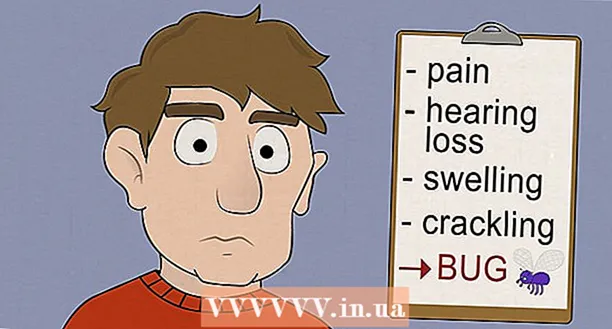ผู้เขียน:
Sara Rhodes
วันที่สร้าง:
13 กุมภาพันธ์ 2021
วันที่อัปเดต:
28 มิถุนายน 2024
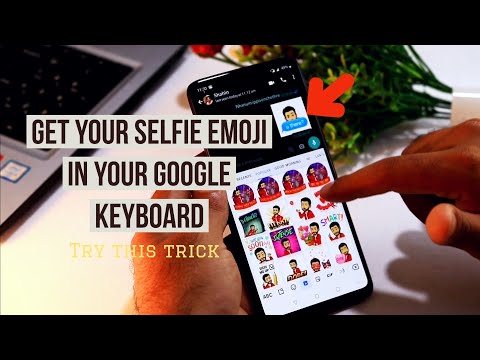
เนื้อหา
- ขั้นตอน
- ส่วนที่ 1 จาก 4: การติดตั้ง Bitmoji
- ส่วนที่ 2 จาก 4: การตั้งค่า Bitmoji
- ส่วนที่ 3 จาก 4: การเปิดใช้งานแป้นพิมพ์ Bitmoji
- ส่วนที่ 4 จาก 4: การใช้แป้นพิมพ์ Bitmoji
บทความนี้จะแนะนำวิธีเปิดใช้งานแป้นพิมพ์ Bitmoji บนอุปกรณ์ Android ของคุณสำหรับการใช้งานโซเชียลมีเดีย
ขั้นตอน
ส่วนที่ 1 จาก 4: การติดตั้ง Bitmoji
 1 เปิด Play สโตร์ แตะไอคอนกระเป๋าสีขาวที่มีไอคอนหลากสีในลิ้นชักแอป
1 เปิด Play สโตร์ แตะไอคอนกระเป๋าสีขาวที่มีไอคอนหลากสีในลิ้นชักแอป 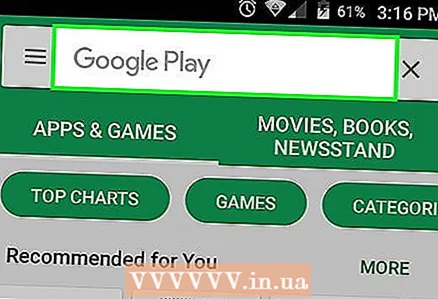 2 แตะแถบค้นหาที่ด้านบนของหน้าจอ
2 แตะแถบค้นหาที่ด้านบนของหน้าจอ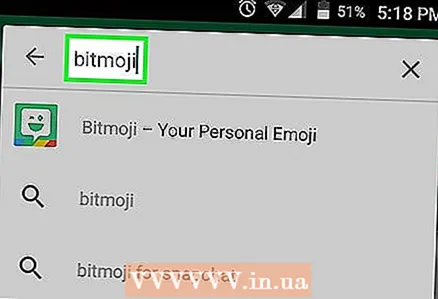 3 เข้า bitmoji. หน้าจอแสดงรายการผลการค้นหาที่ตรงกับคำค้นหาของคุณ
3 เข้า bitmoji. หน้าจอแสดงรายการผลการค้นหาที่ตรงกับคำค้นหาของคุณ  4 แตะ Bitmoji - อวาตาร์อีโมจิของคุณในผลการค้นหา
4 แตะ Bitmoji - อวาตาร์อีโมจิของคุณในผลการค้นหา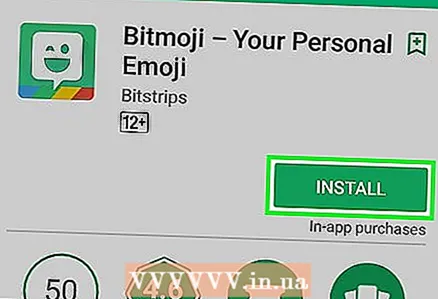 5 แตะปุ่มติดตั้งสีเขียวด้านล่างชื่อแอป แอพจะถูกดาวน์โหลดและติดตั้งบนอุปกรณ์ Android ของคุณ เมื่อการติดตั้งเสร็จสมบูรณ์ ปุ่มติดตั้งจะเปลี่ยนเป็นเปิด
5 แตะปุ่มติดตั้งสีเขียวด้านล่างชื่อแอป แอพจะถูกดาวน์โหลดและติดตั้งบนอุปกรณ์ Android ของคุณ เมื่อการติดตั้งเสร็จสมบูรณ์ ปุ่มติดตั้งจะเปลี่ยนเป็นเปิด
ส่วนที่ 2 จาก 4: การตั้งค่า Bitmoji
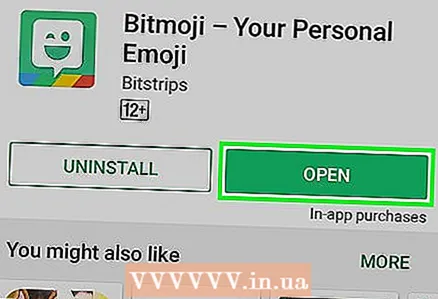 1 เปิดตัว Bitmoji หากคุณยังไม่ได้ปิด Play Store หลังจากติดตั้งแอป ให้แตะปุ่ม "เปิด" มิฉะนั้น ให้แตะไอคอนรูปเมฆข้อความหน้าขยิบตาสีเขียวในลิ้นชักแอป
1 เปิดตัว Bitmoji หากคุณยังไม่ได้ปิด Play Store หลังจากติดตั้งแอป ให้แตะปุ่ม "เปิด" มิฉะนั้น ให้แตะไอคอนรูปเมฆข้อความหน้าขยิบตาสีเขียวในลิ้นชักแอป  2 ลงทะเบียน. หากคุณมีบัญชีอยู่แล้ว ให้แตะลงชื่อเข้าใช้ แล้วป้อนชื่อผู้ใช้และรหัสผ่านของคุณ หรือแตะ "เข้าสู่ระบบทางอีเมล" และป้อนรายละเอียดส่วนบุคคลของคุณในแบบฟอร์มที่ให้ไว้
2 ลงทะเบียน. หากคุณมีบัญชีอยู่แล้ว ให้แตะลงชื่อเข้าใช้ แล้วป้อนชื่อผู้ใช้และรหัสผ่านของคุณ หรือแตะ "เข้าสู่ระบบทางอีเมล" และป้อนรายละเอียดส่วนบุคคลของคุณในแบบฟอร์มที่ให้ไว้ 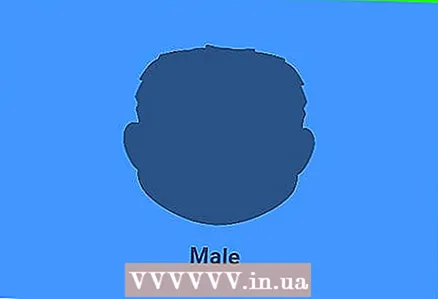 3 สร้างอวาตาร์ Bitmoji หากคุณมีอวาตาร์สำเร็จรูปอยู่แล้ว เมนู Bitmoji จะปรากฏขึ้นบนหน้าจอ ในกรณีนี้ คุณสามารถข้ามไปที่ส่วนเปิดแป้นพิมพ์ Bitmoji ได้โดยตรง หากนี่คือการเปิดตัว Bitmoji ครั้งแรกของคุณ:
3 สร้างอวาตาร์ Bitmoji หากคุณมีอวาตาร์สำเร็จรูปอยู่แล้ว เมนู Bitmoji จะปรากฏขึ้นบนหน้าจอ ในกรณีนี้ คุณสามารถข้ามไปที่ส่วนเปิดแป้นพิมพ์ Bitmoji ได้โดยตรง หากนี่คือการเปิดตัว Bitmoji ครั้งแรกของคุณ: - เลือกเพศ.
- เลือกสไตล์ Bitmoji หรือ บิตสตริป... Bitstrip มีตัวเลือกที่ปรับแต่งได้มากมาย (รวมถึงการเปลี่ยนความยาวผม) แต่ Bitmoji มีสไตล์การ์ตูนมากกว่า
- เปลี่ยนรูปลักษณ์ของอวาตาร์ของคุณ ปรับแต่งรูปร่างใบหน้า คาง ทรงผม และอื่นๆ ในอุดมคติของคุณ พร้อมติดตามภาพในพื้นที่แสดงตัวอย่างไปพร้อมกัน แตะลูกศรสีน้ำเงินที่มุมขวาบนของตัวเลือกที่กำหนดค่าได้เพื่อเปลี่ยนหมวดหมู่
- เมื่อคุณใช้ตัวเลือกการปรับแต่งทั้งหมดหมดแล้ว ให้แตะ "บันทึกและค้นหาตู้เสื้อผ้า" เพื่อดำเนินการต่อ
- ค้นหาเครื่องแต่งกายที่ใช่สำหรับตัวคุณเอง จากนั้นแตะวงกลมสีขาวที่มีเครื่องหมายถูกที่มุมขวาบนของหน้าจอ Bitmoji ของคุณพร้อมแล้ว!
ส่วนที่ 3 จาก 4: การเปิดใช้งานแป้นพิมพ์ Bitmoji
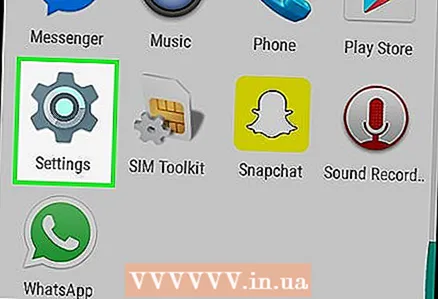 1 เปิดการตั้งค่า Android แตะไอคอนรูปเฟืองสีเทาในลิ้นชักแอป
1 เปิดการตั้งค่า Android แตะไอคอนรูปเฟืองสีเทาในลิ้นชักแอป 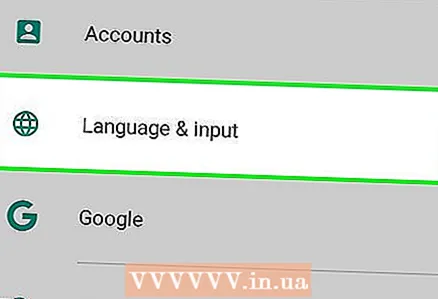 2 เลื่อนลงแล้วแตะตัวเลือกภาษาและการป้อนข้อมูลภายใต้ข้อมูลส่วนบุคคล
2 เลื่อนลงแล้วแตะตัวเลือกภาษาและการป้อนข้อมูลภายใต้ข้อมูลส่วนบุคคล 3 แตะค่าเริ่มต้นภายใต้แป้นพิมพ์และวิธีการป้อนข้อมูล
3 แตะค่าเริ่มต้นภายใต้แป้นพิมพ์และวิธีการป้อนข้อมูล 4 แตะเลือกคีย์บอร์ด
4 แตะเลือกคีย์บอร์ด 5 เลื่อนสวิตช์ Bitmoji Keyboard ไปที่ตำแหน่งเปิด". สวิตช์จะเปลี่ยนเป็นสีเขียวและคำเตือนความปลอดภัยจะปรากฏขึ้นบนหน้าจอ
5 เลื่อนสวิตช์ Bitmoji Keyboard ไปที่ตำแหน่งเปิด". สวิตช์จะเปลี่ยนเป็นสีเขียวและคำเตือนความปลอดภัยจะปรากฏขึ้นบนหน้าจอ 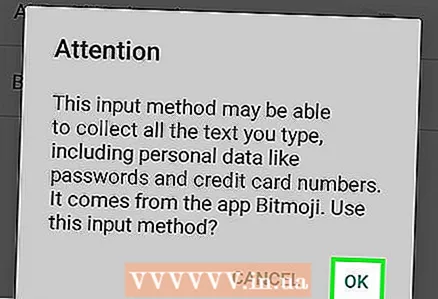 6 แตะตกลง Bitmoji มีความปลอดภัยอย่างสมบูรณ์ ดังนั้นคุณไม่ต้องกังวลว่ามันจะขโมยรหัสผ่านของคุณ
6 แตะตกลง Bitmoji มีความปลอดภัยอย่างสมบูรณ์ ดังนั้นคุณไม่ต้องกังวลว่ามันจะขโมยรหัสผ่านของคุณ  7 แตะปุ่มย้อนกลับที่มุมล่างซ้ายของหน้าจอ ณ จุดนี้ คุณพร้อมที่จะเริ่มใช้แป้นพิมพ์ Bitmoji แล้ว
7 แตะปุ่มย้อนกลับที่มุมล่างซ้ายของหน้าจอ ณ จุดนี้ คุณพร้อมที่จะเริ่มใช้แป้นพิมพ์ Bitmoji แล้ว
ส่วนที่ 4 จาก 4: การใช้แป้นพิมพ์ Bitmoji
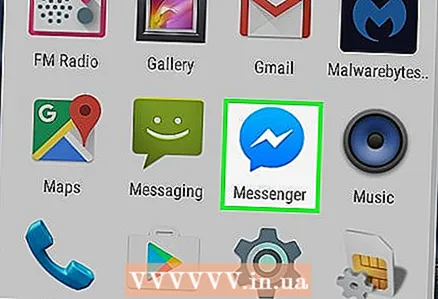 1 เปิดแอพที่รองรับ Bitmoji แอปโซเชียลมีเดียมากมายสำหรับ Android รองรับ Bitmoji รวมถึง Facebook Messenger, Hangouts และ Twitter
1 เปิดแอพที่รองรับ Bitmoji แอปโซเชียลมีเดียมากมายสำหรับ Android รองรับ Bitmoji รวมถึง Facebook Messenger, Hangouts และ Twitter  2 แตะกล่องข้อความเพื่อแสดงแป้นพิมพ์ แป้นพิมพ์มาตรฐาน (น่าจะเป็น Gboard) จะปรากฏขึ้นบนหน้าจอ
2 แตะกล่องข้อความเพื่อแสดงแป้นพิมพ์ แป้นพิมพ์มาตรฐาน (น่าจะเป็น Gboard) จะปรากฏขึ้นบนหน้าจอ 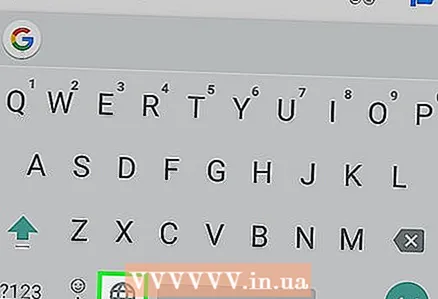 3 แตะไอคอนลูกโลกที่ด้านซ้ายของแถบพื้นที่ค้างไว้ หน้าต่างป๊อปอัปจะปรากฏขึ้น
3 แตะไอคอนลูกโลกที่ด้านซ้ายของแถบพื้นที่ค้างไว้ หน้าต่างป๊อปอัปจะปรากฏขึ้น  4 แตะแป้นพิมพ์ Bitmoji
4 แตะแป้นพิมพ์ Bitmoji 5 เลือก Bitmoji เรียกดูตัวเลือกที่มีโดยเลือกหมวดหมู่ใดหมวดหมู่หนึ่งบนหน้าจอหลัก หรือปัดไปทางซ้ายเพื่อดูรูปภาพที่มีทั้งหมด แตะ bitmoji ที่คุณต้องการใช้เพื่อเลือก
5 เลือก Bitmoji เรียกดูตัวเลือกที่มีโดยเลือกหมวดหมู่ใดหมวดหมู่หนึ่งบนหน้าจอหลัก หรือปัดไปทางซ้ายเพื่อดูรูปภาพที่มีทั้งหมด แตะ bitmoji ที่คุณต้องการใช้เพื่อเลือก  6 ส่ง Bitmoji ในบางแอปพลิเคชัน คุณสามารถเลือกวิธีส่งบิตโมจิได้ ในกรณีส่วนใหญ่ คุณเพียงแค่คลิกปุ่ม "ส่ง" เพื่อแชร์ Bitmoji ของคุณ
6 ส่ง Bitmoji ในบางแอปพลิเคชัน คุณสามารถเลือกวิธีส่งบิตโมจิได้ ในกรณีส่วนใหญ่ คุณเพียงแค่คลิกปุ่ม "ส่ง" เพื่อแชร์ Bitmoji ของคุณ 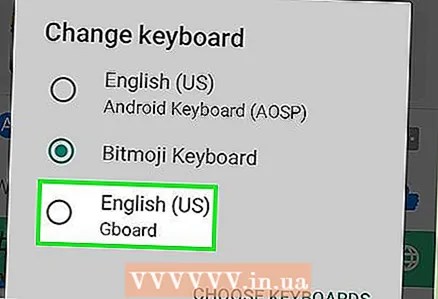 7 กลับไปที่แป้นพิมพ์มาตรฐาน แป้นพิมพ์ของคุณจะยังคงอยู่ในโหมด Bitmoji จนกว่าคุณจะเปลี่ยนกลับเป็นเค้าโครงเริ่มต้น แตะกล่องข้อความเพื่อแสดงแป้นพิมพ์ จากนั้นแตะไอคอนลูกโลกค้างไว้เพื่อเลือกแป้นพิมพ์อื่น เลือก Gboard (หรือแป้นพิมพ์อื่น) เพื่อกลับสู่รูปแบบปกติ
7 กลับไปที่แป้นพิมพ์มาตรฐาน แป้นพิมพ์ของคุณจะยังคงอยู่ในโหมด Bitmoji จนกว่าคุณจะเปลี่ยนกลับเป็นเค้าโครงเริ่มต้น แตะกล่องข้อความเพื่อแสดงแป้นพิมพ์ จากนั้นแตะไอคอนลูกโลกค้างไว้เพื่อเลือกแป้นพิมพ์อื่น เลือก Gboard (หรือแป้นพิมพ์อื่น) เพื่อกลับสู่รูปแบบปกติ